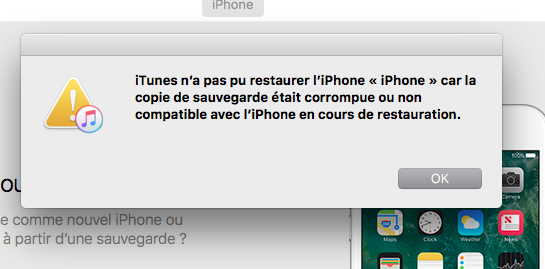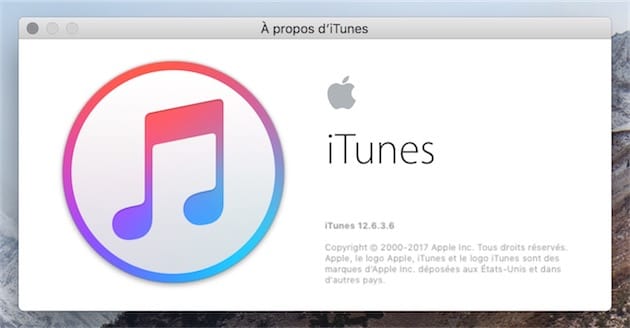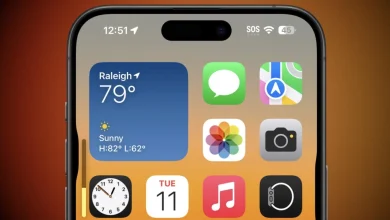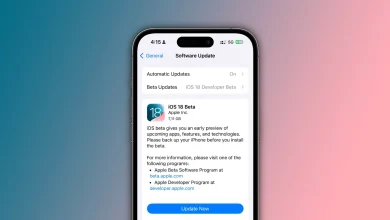Comment sauvegarder iPhone avec iTunes
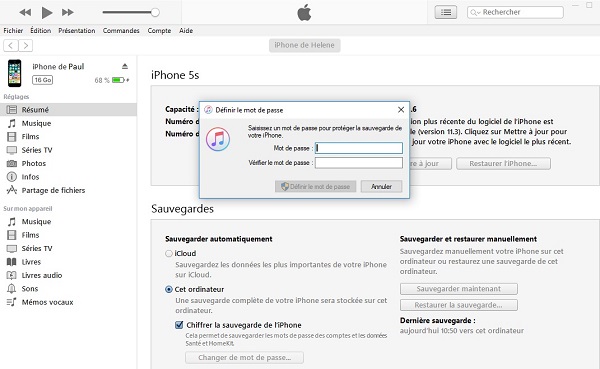
Sauvegarder les données de votre IPhone avec ITunes est une solution qui permet d’éviter de perdre vos contacts, vos musiques, vos messages, les photos et tous les types de fichiers. La manipulation est simple et elle est conseillée. Voici comment sauvegarder des données IPhone avec ITunes, et quelles sont les raisons qui pourraient vous empêcher de le faire.
Sommaire
Comment sauvegarder mes données IPhone sur ITunes ?
Sauvegarder votre IPhone avec ITunes est très facile. Assurez-vous simplement d’avoir la dernière mise à jour ITunes sur votre PC avant de démarrer. Ensuite, suivez les étapes ci-dessous :
- Connectez votre IPhone à votre ordinateur à l’aide d’un câble USB
- Ouvrez ITunes (si ça ne se fait pas de manière automatique)
- Dans la haute, à gauche de l’écran, vous verrez l’icône de votre téléphone. Cliquez dessus, ce qui ouvrira un panneau de contrôle en dessous
- Choisissez Résumé, puis Sauvegardes, et choisissez Cet Ordinateur et Chiffrer la sauvegarde de L’IPhone. Entrez le mot de passe qui servira à protéger votre sauvegarde.
- Il ne vous reste qu’à appuyer sur Sauvegarder maintenant pour lancer le processus de sauvegarder IPhone vers PC et à patienter. Cela peut prendre un certain temps, mais ne quittez pas avant que ce soit terminé
- On recommande de vérifier le fichier de sauvegarde, que vous retrouverez dans le dossier AppData, à MobileSync/Backup
Si vous savez maintenant comment sauvegarder un iPhone avec iTunes, il faut tout de même savoir que cette méthode présente un inconvénient : on ne peut pas faire de sauvegarde sélective. Il faudra sauvegarder l’ensemble des données (et pas juste les contacts, par exemple), ce qui peut être contraignant.
Si vous recherchez un programme de transfert plus malléable, découvrez les logiciels de transfert de photo IPhone, qui permettent souvent de gérer, de sélectionner et de télécharger d’autres fichiers d’un appareil Apple vers un ordinateur.
Pourquoi je ne peux pas sauvegarder mon iPhone sur iTunes ?
Plusieurs raisons peuvent expliquer un problème de sauvegarde entre l’IPhone et ITunes et en règle générale, il n’y a pas de raison de paniquer. Même si une erreur se produit, vous devriez pouvoir la résoudre.
Espace disque insuffisant
Il se peut simplement que votre Mac ou le Pc sur lequel vous souhaitez sauvegarder vos fichiers IPhone n’est pas d’espace suffisant pour accueillir vos fichiers. Si c’est le cas, il ne vous reste qu’à faire un peu de tri en supprimant de votre appareil les fichiers superflus, avec de recommencer l’opération de sauvegarde.
Une erreur s’est produite
C’est un message qui donne des sueurs froides aux utilisateurs d’Apple, mais bien souvent il ne s’agit de rien de grave. Il suffit de mettre à jour IOS, en téléchargeant la dernière version, puis à relancer la sauvegarde pour que tout se déroule correctement.
Il se peut que ce message provienne d’une mauvaise manipulation (câble USB débranché durant le processus, bug, etc.) et vous n’aurez qu’à reprendre du début.
Sauvegarde corrompue un incompatible
Ce message peut apparaître quand vous cherchez comment restaurer une sauvegarde itunes sur un nouvel iphone et il indique que votre sauvegarde n’est pas valable.
Dans un tel cas, il est possible que la sauvegarde ait été mal effectuée et c’est pour cela qu’il est bon de vérifier qu’elle est allée à son terme. Une autre raison de sauvegarde corrompue peut être le fait d’une Mise à Jour IOS effectuée entre le moment ou vous avez effectué la sauvegarde et le moment ou vous souhaitez la restaurer.
Dans cette seconde hypothèse, il vous faudra vous rendre sur ITunes, choisir la sauvegarde qui ne fonctionne pas (dans Sauvegardes) puis cliquer sur Supprimer la sauvegarde. Il n’est pas possible de sauvegarder les données de l’IPhone si une autre sauvegarde existe pour l’appareil. Vous n’avez qu’à refaire la sauvegarde de votre iPhone avec iTunes, en suivant les étapes expliquées plus haut.
A lire également : se connecter à ITunes
A noter : En cas de problèmes de sauvegarde persistants, il faudra vous tourner vers le service clientèle d’Apple, que vous pourrez joindre par téléphone (au 0805 540 003 pour la France) ou via l’application d’assistance Apple.
Quelles sont les données sauvegardées par iTunes ?
Là ou ICloud, le service de sauvegarde virtuelle d’Apple, permet de sélectionner ce qu’on veut sauvegarder (ex : seulement les contacts), ITunes n’offre pas de choix sélectif. De ce fait, si vous effectuer cette sauvegarde pour avoir un backup de vos données IPhone, elle comprendra l’ensemble de vos fichiers tels que :
- Les photos et vidéos, les captures d’écrans et les photos modifiées
- L’historique de messages et d’appels : contacts, Imessage, SMS/MMS, mémos vocaux, etc.
- Tous les fichiers multimédias : musique, films, les sonneries, etc.
- L’ensemble des données de vos applications, que ce soient les préférences les mots de passe et de compte, les appareils qui ont été jumelés, les achats in-app, les documents liés à ces appli’, vos profils, etc.
- Les calendriers et les mémos
- Vos réglages, que ce soient les connexions à certaines applications en association avec Apple, vos paramètres de connexion, de sécurité, vos points d’accès, les réglages VPN, etc.
- Les fichiers temporaires, l’historique safari, vos documents accessibles hors-ligne, le cache, les cookies, etc.
A noter : Si jamais vous désirez gérer vos photos différemment et simplement les faire passer d’un IPhone à votre ordinateur, découvrez les astuces pour transférer vos photos d’un IPhone à un PC sans Itunes.
Maintenant que vous savez comment sauvegarder un iPhone avec iTunes, vous n’aurez plus à craindre de perdre vos précieuses données. Faîtes-le régulièrement pour avoir un backup récent en cas de pépin avec votre téléphone !